win10如何关闭shift切换输入法 如何在Windows10中禁用shift键切换输入法
更新时间:2024-01-15 14:58:58作者:jiang
在Windows10操作系统中,我们经常会使用Shift键来进行大小写切换,但有时候在输入过程中不小心按到Shift键,就会导致输入法的切换,给我们的输入带来一些困扰,有没有办法可以关闭Shift键切换输入法的功能呢?在本文中我们将介绍如何在Windows10中禁用Shift键切换输入法的方法,帮助大家提高输入的效率和准确性。
方法如下:
1.在电脑屏幕右下角的【任务设置栏】中找到输入法【中/英】,点右键然后选【设置】。
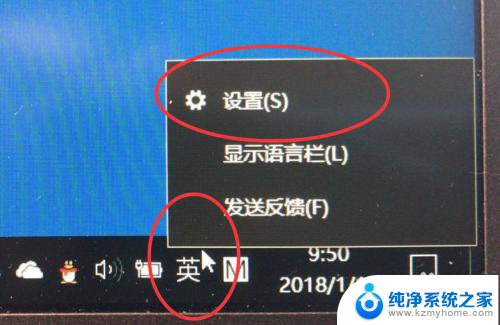
2.在【设置】中点选【按键】。
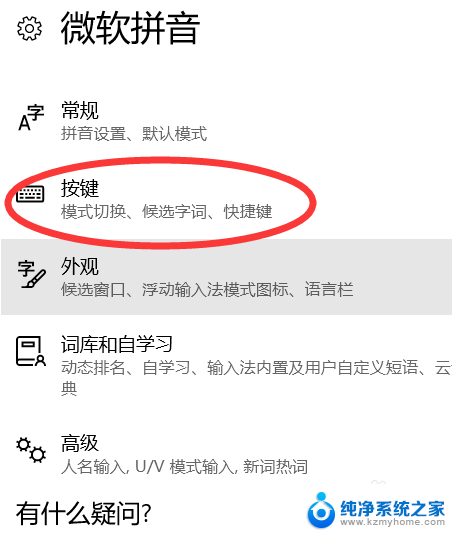
3.在【按键】中将【中/英文模式切换】下面的【shift】改成【无】。
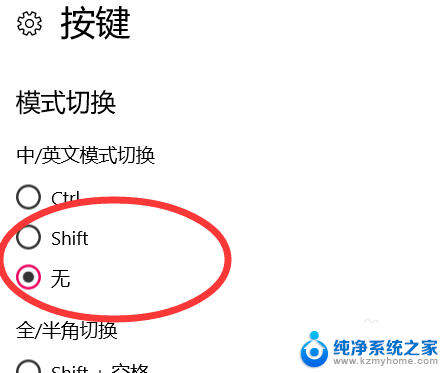
4.已完成全部设置,谢谢!
以上就是win10如何关闭shift切换输入法的全部内容,有需要的用户可以根据小编的步骤进行操作,希望对大家有所帮助。
win10如何关闭shift切换输入法 如何在Windows10中禁用shift键切换输入法相关教程
- win10关闭shift切换输入法 Windows10如何禁用shift切换输入法
- 电脑快捷切换输入法按键 win10切换输入法按键设置为Ctrl Shift问题
- 电脑输入法快捷键怎么切换 Win10输入法切换快捷键怎么设置为Ctrl Shift
- windows10设置切换输入法快捷键 win10输入法切换快捷键设置方法
- 怎么改切换输入法的快捷键 如何在Windows10中修改输入法切换快捷键
- 笔记本切换输入法快捷键 win10输入法切换快捷键设置方法
- win10怎么改输入法切换键 win10输入法切换快捷键设置方法
- win10怎么设置切换输入法快捷键 win10输入法如何设置中文切换快捷键
- 输入法全半角切换什么意思 如何在WIN10自带输入法中定制全/半角切换的快捷键
- win10新增输入法 win10系统如何切换中文输入法
- win10自动更新导致蓝屏 Win10正式版自动更新失败蓝屏怎么解决
- 笔记本蓝牙连接电视后如何投屏 win10笔记本无线投屏到电视怎么设置
- 怎样去除win10开机密码 win10开机密码怎么取消
- win10关闭windows防火墙 Win10系统关闭防火墙步骤
- 微软浏览器闪退 Win10Edge浏览器打开闪退怎么解决
- win10怎么设置浏览器起始页 Win10自带浏览器如何设置起始页网址
win10系统教程推荐
- 1 笔记本蓝牙连接电视后如何投屏 win10笔记本无线投屏到电视怎么设置
- 2 win10关闭windows防火墙 Win10系统关闭防火墙步骤
- 3 win10开机图标变大了 win10电脑重启图标变大解决技巧
- 4 电脑重置后windows怎么激活 win10系统重置后激活方法
- 5 怎么开电脑麦克风权限 win10麦克风权限在哪里可以找到
- 6 windows 10开机动画 Windows10开机动画设置方法
- 7 输入法微软拼音怎么调 win10电脑微软拼音输入法怎么调整
- 8 win10没有ppt怎么办 win10右键新建中没有PPT选项怎么添加
- 9 笔记本硬盘损坏是否会导致蓝屏 Win10系统DRIVER POWER STATE FAILURE蓝屏怎么处理
- 10 win10老是提醒激活 Win10系统总提醒需要激活怎么解决